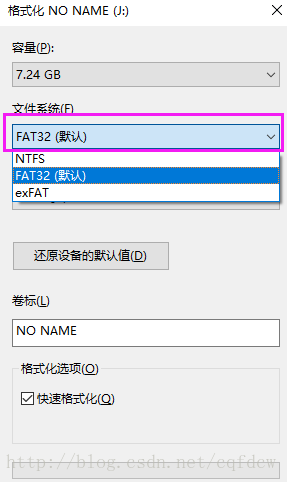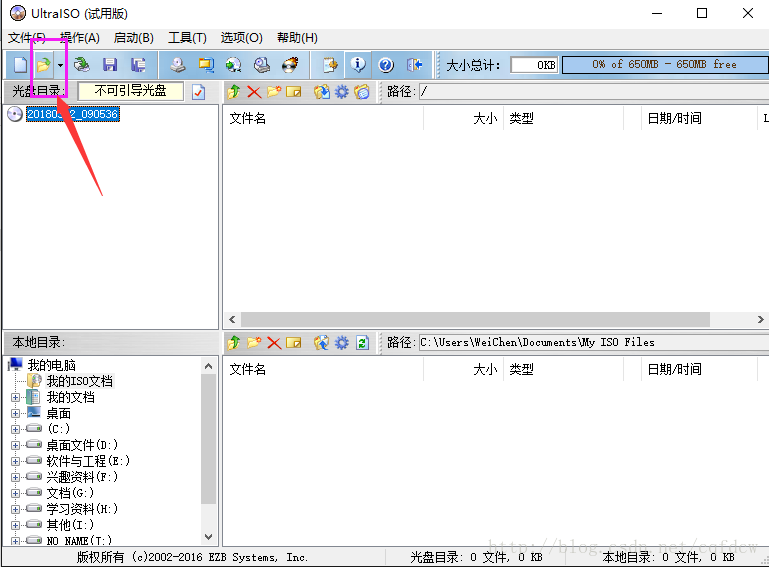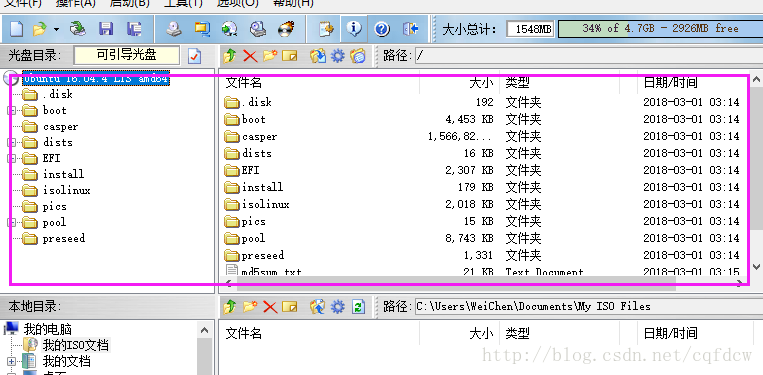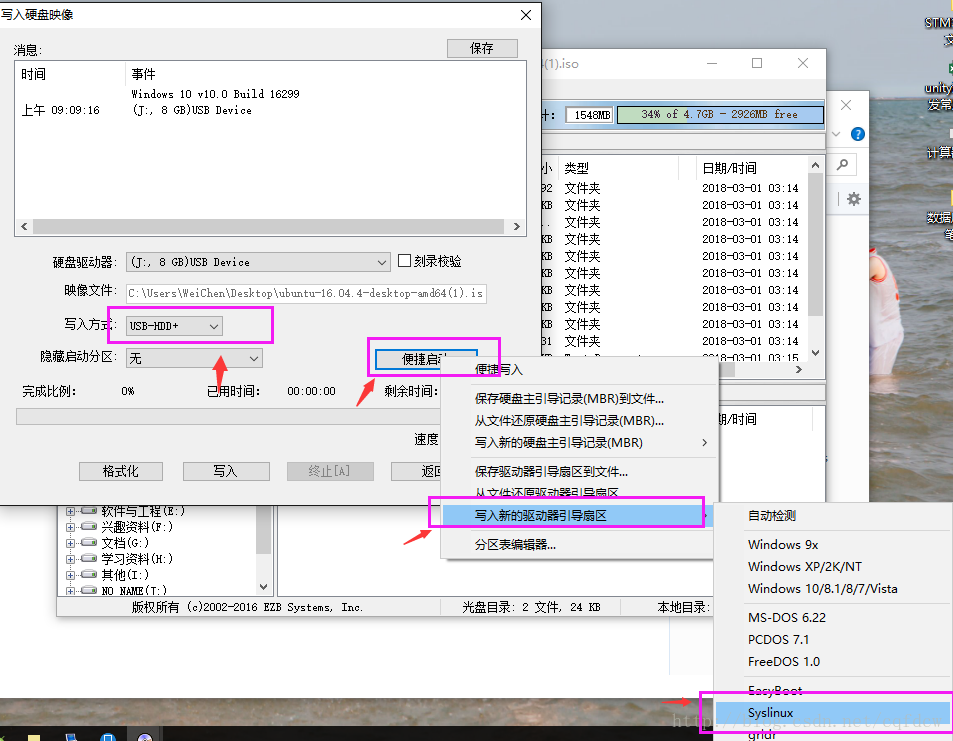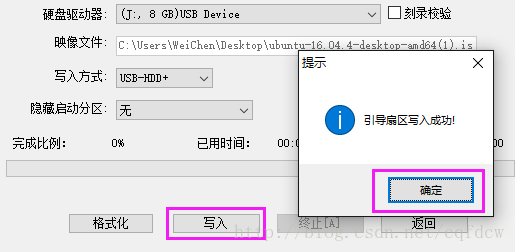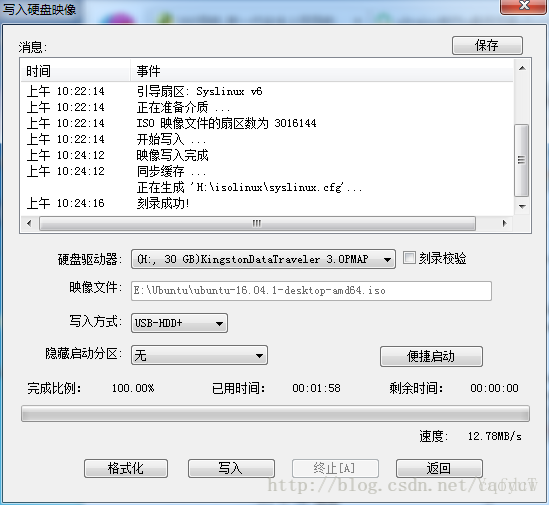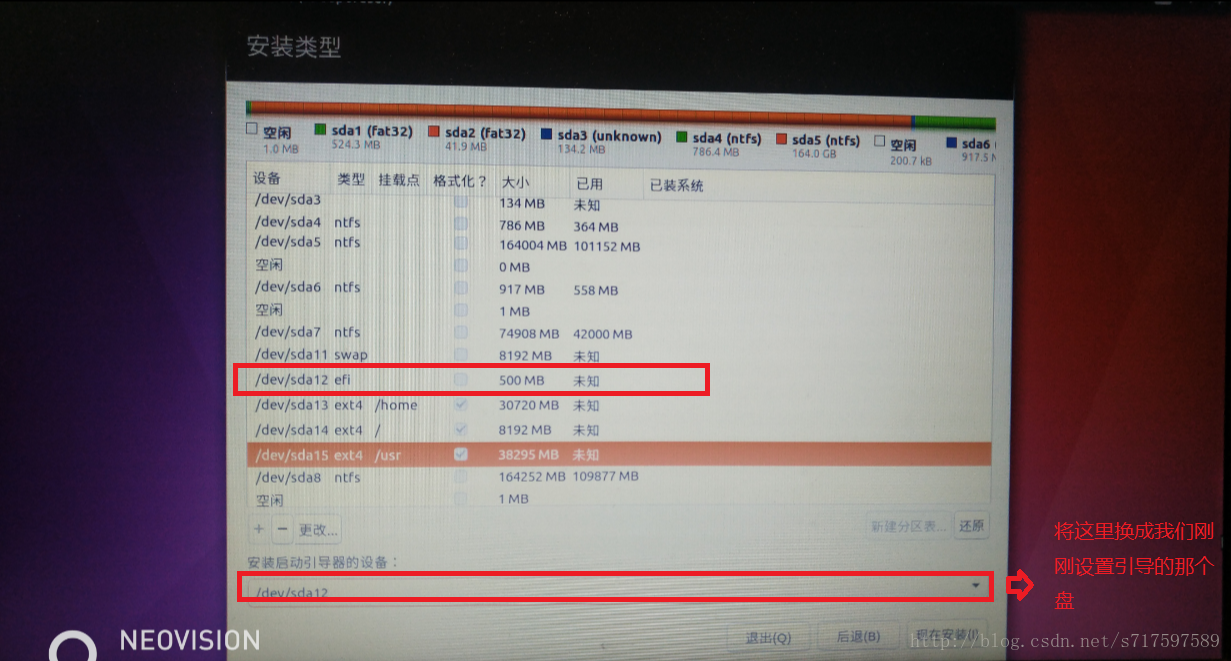0.我的电脑配置
台式
主板: 华硕Z370-P
显卡: GTX-1060(6G)
CPU: intel i5-8400
内存: 8G
1.制作启动u盘
制作安装盘之前需要的软件:
- UltraISO软件 下载链接: https://pan.baidu.com/s/15sb0YjBnULCWbWvUjbSiQA 密码: tdj5
- ubuntu16.04镜像 下载链接: https://pan.baidu.com/s/1GNYxn6uKqGaZPENwBxfsCQ 密码: 5i8n
格式化u盘
格式化你的U盘,格式化的时候选择FAT32格式的,具体过程如下:
如果电脑自带的格式化文件系统没有FAT32,可以使用第三方格式化软件 diskgenius
链接: https://pan.baidu.com/s/1H45Q3Rn5wYnLfP421jxhPQ 密码: jn97制作启动盘
打开ultraISO再打开ubuntu16.04镜像文件
接着写入硬盘映像
进行如下设置
最后点击确定,启动盘写入完毕会在最后一行显示”刻录成功!”
2.在Windows中分区(分出来一块磁盘用于安装ubuntu)
建议不要从c盘分区
分区大小最好大于80G(如果用于科学研究)
首先进入系统磁盘管理


进入磁盘管理之后,我们可以看到我的分区情况。然后选择你需要进行分区的磁盘,点击右键,选择“压缩卷”

然后系统会自动的查询压缩空间

然后我们选择选择好需要压缩空间的大小。点击压缩(注意这里113646MB大约110GB)

等一会,空间就压缩好了。如图示会出现一个可用的空间。这就是我们刚才压缩出来的空间(可用空间不是绿色的也没关系)

3.ubuntu安装
安装前先关机,并将启动盘(u盘)插入电脑
- 进入BIOS
开机狂按F2,我的主板比较新,所以不需要特别的bios设置,开机进入bios后选择右下角的启动菜单[boot menu],直接选择u盘启动

- ubuntu安装与分区
此后进入欢迎界面:: 选择了U盘启动后,等待一小会儿,会出现如下“欢迎”界面(通过左侧的语言栏选择中文),选择中文后,点击“安装Ubuntu”

准备安装: 接下来会进入“准备安装Ubuntu”界面:这里勾选“为图形或无线硬件….”,然后点击“继续”。(这里会检测是否已经连网,没网的话,那个 “安装Ubuntu时下载更新” 的是不能选的)

选择安装类型: 上步之后进入“安装类型”界面,选择“其他选项”,之后继续

现在我们来对Ubuntu进行分区,在分区之前我先介绍一下Linux的文件系统
swap: 用作虚拟内存,这个一般和自己的物理内存一般大
/: 主要用来存放Linux系统文件
/boot: 存放linux内核,用来引导系统的,如果是Legacy启动就要设置引导,UEFI就不用设置这个(UEFI要设置EFI文件)
/usr: 存放用户程序,一般在/usr/bin中存放发行版提供的程序,用户自行安装的程序默认安装到/usr/local/bin中
/home: 存放用户文件
我们在看磁盘信息的时候可以发现自己当初没有分配的那个空闲磁盘,选中那个空闲磁盘,然后点击+ 号,开始分配。
设置引导: 设置EFI引导,我们选择逻辑分区,空间起始位置,用于EFI系统分区,大小设置500M即可
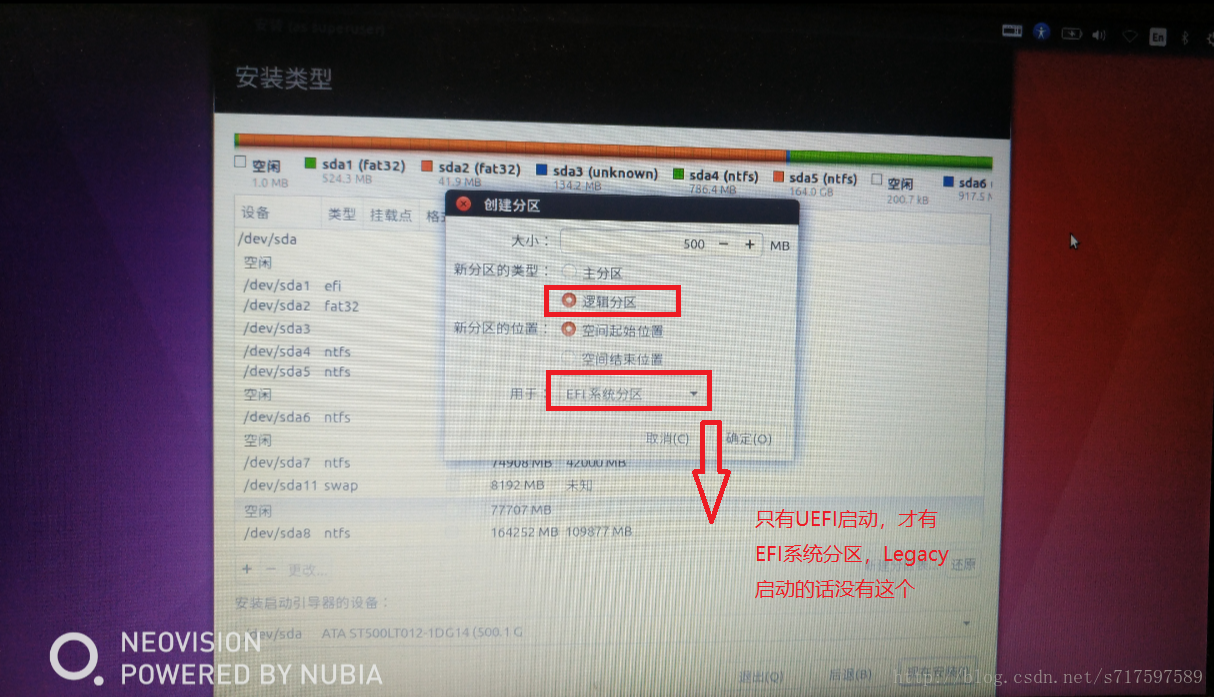
/ 分区 —— 逻辑分区,空间起始位置,用于Ext4日志文件,挂载点:/,大小的话推荐8-16G

/home 分区 ——逻辑分区,空间起始位置,用于Ext4日志文件,挂载点:/home,大小的话可以根据自身情况(最好60G+)

swap 分区 —–8G-16g

/usr 分区: —— 逻辑分区,空间起始位置,用于Ext4日志文件,挂载点:/usr,大小的话剩余的空间就都给它了
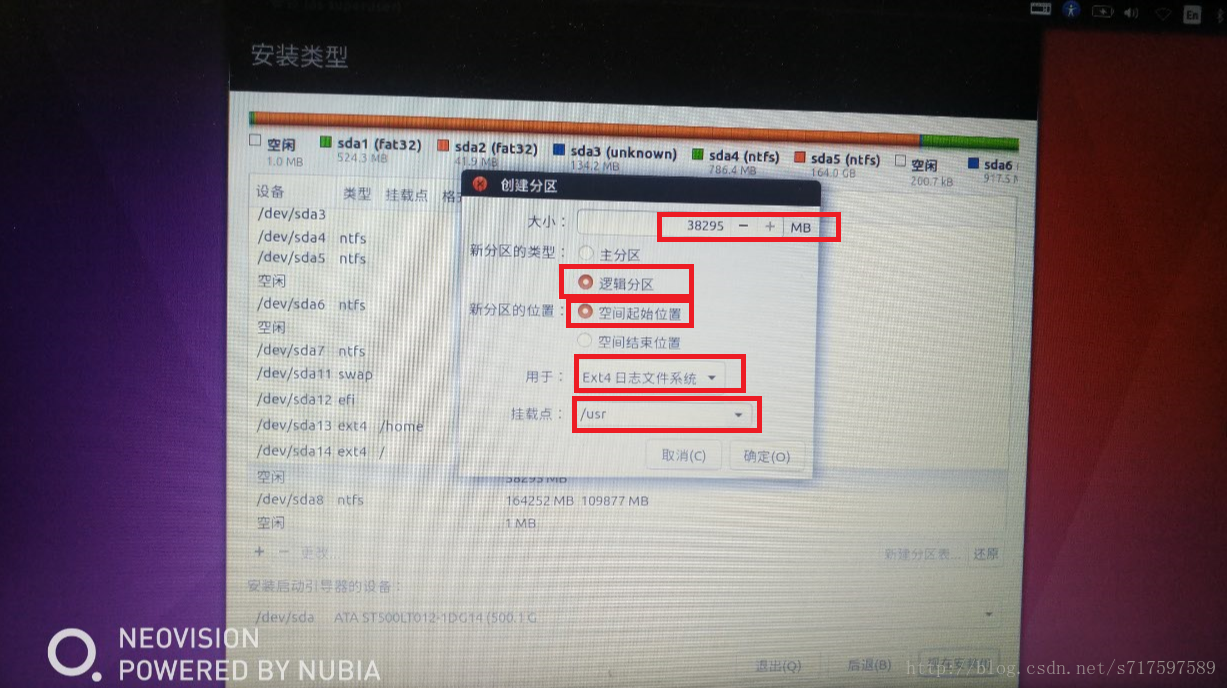
设置完所有以后,我们要将下面的安装启动器设备换成我们刚刚设置引导的那个盘
之后一路确认即可
参考:
https://blog.csdn.net/s717597589/article/details/79117112/
http://www.cnblogs.com/Duane/p/6776302.html
https://blog.csdn.net/flyyufenfei/article/details/79187656